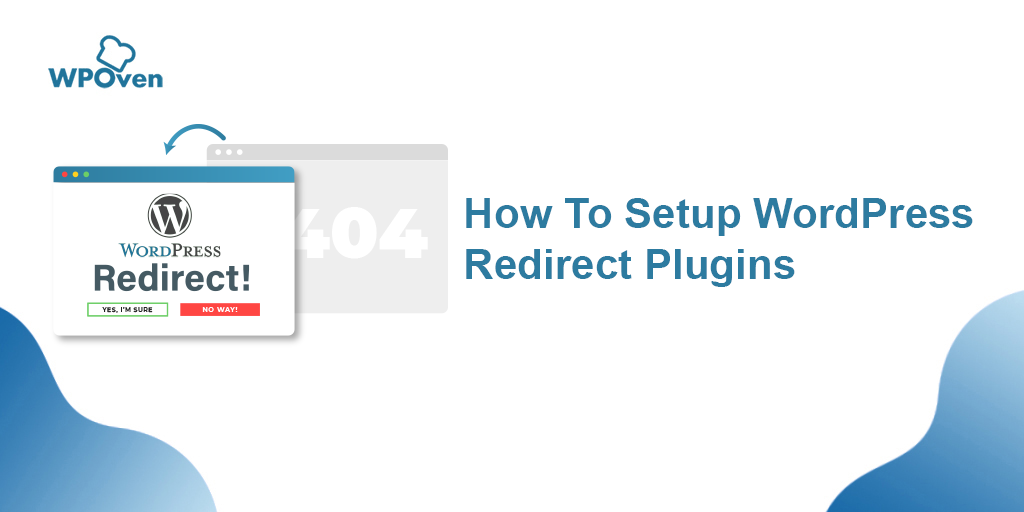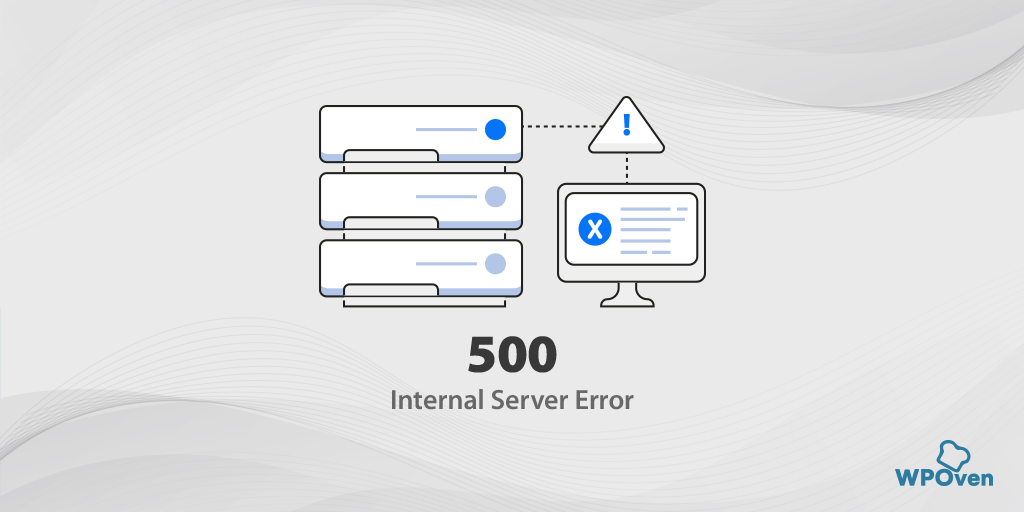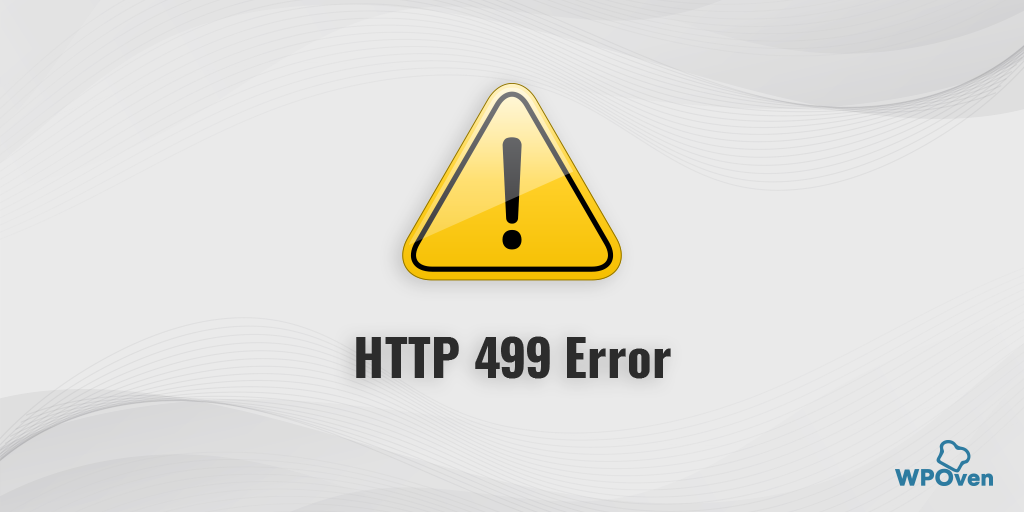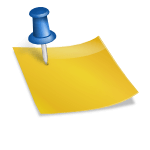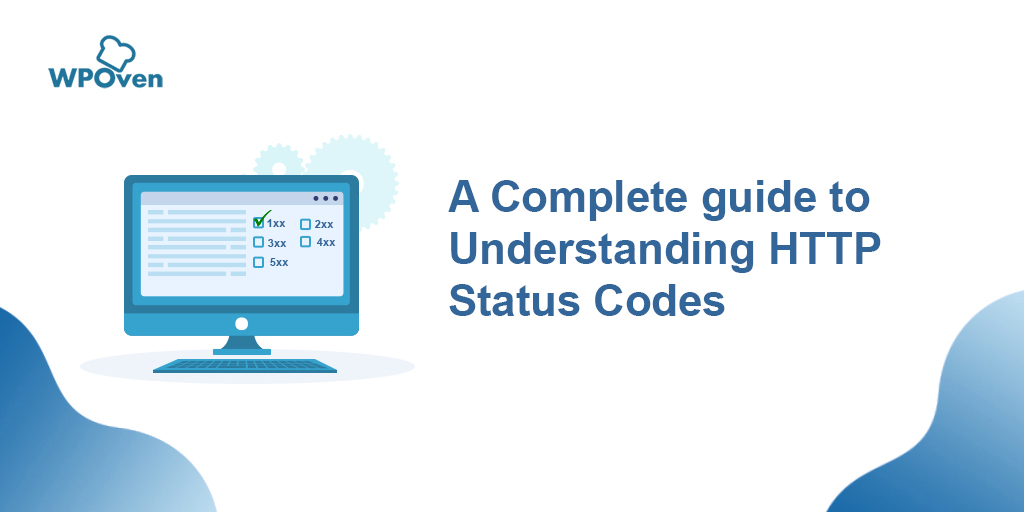Comment réparer l'erreur 500 interne du serveur Nginx ? [9 Solutions]
Publié: 2023-03-30Si vous avez déjà rencontré l'erreur de serveur interne 500 Nginx sur votre site Web, nous savons à quel point cela peut être frustrant et stressant. Vous avez peut-être passé des heures, voire des jours, à créer et à concevoir votre site Web, et l'idée que les visiteurs ne puissent pas y accéder peut être décourageante.
Mais vous n'avez pas à vous inquiéter, nous sommes là pour vous aider à corriger cette erreur de serveur Nginx avec les meilleures méthodes de dépannage possibles !
Dans ce guide, nous vous expliquerons les principales causes qui déclenchent l'erreur de serveur interne 500 Nginx, comment l'empêcher et les étapes pour corriger l'erreur Nginx 500 et remettre votre site Web en état de fonctionnement.
![Comment réparer l'erreur 500 interne du serveur Nginx ? [9 Solutions] 3 500 Internal Server Error Message Nginx](/uploads/article/47127/1LGQGqCGfQ7D1eur.png)
Commençons alors !
Lire : Comment réparer l'erreur de serveur interne HTTP 500 dans WordPress ?
Que signifie l'erreur de serveur interne 500 Nginx ?
L'erreur de serveur interne 500 Nginx signifie simplement que quelque chose s'est mal passé du côté du serveur. Il s'agit d'une réponse généralement complète qui indique que le serveur n'a pas pu déterminer le code d'erreur exact en réponse.
Cela peut être dû à divers facteurs, notamment des scripts défectueux, des serveurs mal configurés, des plugins incompatibles ou des autorisations de fichiers inadéquates.
Quelle que soit la cause, l'erreur 500 Internal Server Error Nginx est un signe que quelque chose empêche le serveur de fonctionner comme il se doit.
L'une des raisons les plus courantes de cette erreur est un problème avec l'un des serveurs Web avec lesquels NGINX travaille, comme Apache. Si le serveur Web rencontre un problème et renvoie une réponse d'erreur 500 à NGINX, ce message d'erreur peut ensuite être renvoyé au navigateur du client et affiché à l'écran sous la forme 500 Erreur interne du serveur Nginx.
Quelles sont les causes des 500 erreurs internes du serveur Nginx ?
L'erreur de serveur interne Nginx 500 peut être un véritable casse-tête pour les propriétaires de sites Web, provoquant frustration et anxiété. Vous trouverez ci-dessous certaines des raisons les plus courantes qui provoquent 500 erreurs de serveur internes dans Nginx.
- Serveur mal configuré
- Plugins incompatibles
- Un script défectueux
- Autorisations de fichiers inadéquates
1. Un serveur mal configuré
Un serveur mal configuré peut entraîner une erreur, provoquant un conflit entre le serveur et le navigateur, entraînant une interruption de la communication entre les deux. Cela peut être dû à une mauvaise gestion du serveur, qui peut être causée par une erreur humaine, un manque d'expertise ou un logiciel obsolète.
2. Plugins incompatibles
Parfois, les plugins WordPress que vous avez installés peuvent être la cause possible de l'erreur 500 interne du serveur Nginx. Ces plugins peuvent avoir des problèmes de compatibilité avec le site Web, entraînant l'erreur. Cela peut être dû à des mises à jour de plugins, qui peuvent entraîner des problèmes de compatibilité avec d'autres plugins ou logiciels de site Web.
3. Un script défectueux
Un script défectueux est une autre cause possible de l'erreur de serveur interne Nginx 500. Les scripts peuvent être corrompus, provoquant des problèmes avec la fonctionnalité du site Web et entraînant l'erreur. Cela peut être dû à des erreurs de programmation, à la corruption de fichiers ou à des problèmes de compatibilité.
4. Autorisations de fichiers inadéquates
Des autorisations de fichiers insuffisantes peuvent empêcher le serveur d'accéder aux fichiers ou de les modifier, ce qui entraîne des erreurs. Cela peut être dû à une erreur de l'utilisateur, à des autorisations de fichier mal configurées ou à une corruption de fichier.
En comprenant et en identifiant la cause première de l'erreur de serveur interne 500 dans Nginx, vous pouvez prendre les mesures nécessaires pour résoudre le problème et vous assurer que le site Web fonctionne correctement et efficacement.
Comment réparer l'erreur de serveur interne 500 Nginx ?
Voici quelques meilleures méthodes de dépannage que vous pouvez essayer de corriger 500 erreurs de serveur internes Nginx sur Ubuntu, PHP, WordPress ou d'autres plates-formes.
1. Forcer l'actualisation ou recharger votre page Web
2. Effacer les cookies du navigateur et la mémoire cache
3. Désactiver ou désactiver le VPN
4. Supprimer les extensions de navigateur indésirables
5. Vérifier les journaux du serveur
6. Découvrez les scripts
7. Vérifiez si les autorisations adéquates sont accordées aux dossiers et fichiers.
8. Vérifiez toutes vos redirections
9. Augmentez la valeur du délai d'expiration du script
Laissez-nous les vérifier en détail.
1. Forcer l'actualisation ou recharger votre page Web
L'erreur de serveur interne 500 dans Nginx peut parfois apparaître sur votre écran en raison d'un problème temporaire avec votre serveur. Le serveur est peut-être en train de redémarrer ou peut être surchargé par un trop grand nombre de demandes à gérer, ce qui entraîne des ressources insuffisantes pour les traiter.
Si tel est le cas, forcer l'actualisation ou le rechargement de la page Web peut faire l'affaire. Pour faire ça,
- Appuyez simultanément sur la touche Windows + R ou appuyez sur la touche F5 dans Windows.
- Pour Mac, appuyez simultanément sur la touche Pomme + R ou Cmd + Maj + R
- Pour Linux, appuyez sur la touche F5
2. Effacer les cookies du navigateur et la mémoire cache
Si l'erreur de serveur interne Nginx 500 est déclenchée en raison d'un problème lié au cache, la suppression des cookies et de la mémoire cache de votre navigateur peut aider. Voici les étapes que vous pouvez suivre :
Remarque : étant donné que Chrome détient une part de marché majeure dans le navigateur, nous utiliserons ici Chrome pour ce didacticiel.
Étape 1 : Selon votre navigateur, accédez au menu des paramètres. Dans Google Chrome, vous pouvez cliquer sur les trois points verticaux dans le coin supérieur droit de la fenêtre.
Étape 2 : Sélectionnez « Plus d'outils » et cliquez sur « Effacer les données de navigation ».
![Comment corriger l'erreur DNS_PROBE_STARTED ? [8 façons] 7 Clear browsing data on Chrome](/uploads/article/47127/JhTSNYFxMm8HrVtD.png)
Étape 3 : Une fenêtre contextuelle s'ouvrira sur laquelle vous pourrez sélectionner les trois options dans la section « Basique », comme indiqué dans l'image ci-dessous. Ces options sont « Historique de navigation », « Cookies et autres données du site », et « Images et fichiers en cache ».
Étape 4 : Cliquez sur « Effacer les données » pour lancer le processus.
![Comment corriger l'erreur DNS_PROBE_STARTED ? [8 façons] 8 Clearing data in Google Chrome](/uploads/article/47127/ALtoiJdUcbwMfVHA.png)
Conseil rapide : Vous pouvez également essayer d'accéder au site Web en mode privé ou incognito, dans lequel le navigateur ne stocke aucun cookie/cache du site Web que vous visitez.
3. Désactiver ou désactiver le VPN
Parfois, votre fournisseur d'accès Internet (FAI) peut être en faute. Vous pouvez ajouter un VPN ou utiliser un client VPN pour accéder à nouveau au site Web.
Cependant, si vous avez déjà utilisé le VPN, essayez de le désactiver puis accédez au site Web. Pour faire ça,
Appuyez simultanément sur la touche Windows + I pour ouvrir l'interface des paramètres.
Allez dans le Réseau et Internet
Cliquez sur VPN, situé dans le volet de droite, sélectionnez votre VPN et cliquez sur le bouton Supprimer.
Si vous utilisez un client VPN, n'oubliez pas de le déconnecter du VPN.
![Comment réparer l'erreur 500 interne du serveur Nginx ? [9 Solutions] 4 Removing VPN from Windows PC](/uploads/article/47127/9vBLyJGshFB1m38N.png)
Après avoir terminé toutes les étapes, redémarrez votre appareil et vérifiez si l'erreur de serveur interne 500 dans Nginx a été résolue ou non.
4. Supprimer les extensions de navigateur indésirables
Si vous avez installé beaucoup de plugins ou d'extensions sur vos navigateurs, essayez de supprimer ou de supprimer les indésirables. Parfois, les extensions peuvent également créer des problèmes susceptibles de déclencher de tels types d'erreurs.
5. Vérifier les journaux du serveur
Vous pouvez également consulter vos journaux d'erreurs et découvrir les causes possibles qui déclenchent 500 erreurs de serveur internes Nginx. Tout ce que vous avez à faire est de vous connecter au client FTP, puis d'accéder au répertoire du journal des erreurs et de le télécharger ou de l'ouvrir directement dans un éditeur.
Cela vous aidera à affiner le problème afin que vous trouviez facilement le problème exact et que vous puissiez le résoudre immédiatement.
Vous pouvez également lire notre guide complet sur Comment accéder et configurer les journaux d'erreurs WordPress ?

6. Découvrez les scripts
- Vérifier les journaux d'erreurs Nginx : la première étape consiste à consulter les journaux d'erreurs pour Nginx, qui se trouvent généralement dans le fichier /var/log/nginx/error.log (ou un emplacement similaire selon votre configuration). Recherchez tous les messages d'erreur liés à l'erreur 500, tels que "upstream timed out" ou "connect() failed".
- Vérifiez les journaux d'erreurs PHP : si vous exécutez des scripts PHP, vérifiez également les journaux d'erreurs PHP. Ces journaux peuvent fournir des informations plus spécifiques sur la cause de l'erreur, telles que des erreurs de syntaxe ou des problèmes d'exécution.
- Vérifiez les autorisations : assurez-vous que le script et tous les fichiers auxquels il accède disposent des autorisations appropriées. Vérifiez le propriétaire et le groupe du script et des fichiers et assurez-vous qu'ils correspondent à l'utilisateur exécutant le processus Nginx.
- Vérifiez la syntaxe : si le script est écrit dans un langage de script tel que PHP, assurez-vous que la syntaxe est correcte. Vous pouvez le faire en exécutant le script à partir de la ligne de commande et en vérifiant les éventuelles erreurs de syntaxe.
- Vérifiez les boucles infinies : si le script se trouve dans une boucle qui ne se termine jamais, cela peut entraîner l'expiration de Nginx et renvoyer une erreur 500. Recherchez les boucles infinies dans le script et corrigez-les.
- Vérifier les limites de ressources : vérifiez les limites de ressources pour le serveur, telles que la mémoire maximale ou l'utilisation du processeur. Si le script utilise trop de ressources, cela peut entraîner l'expiration de Nginx et renvoyer une erreur 500. Augmentez les limites si nécessaire.
- Vérifiez les erreurs de base de données : si le script accède à une base de données, vérifiez les journaux de la base de données pour toute erreur ou problème de connexion.
Lire : Comment réparer l'erreur de délai d'attente de la passerelle HTTP 504 ?
7. Vérifiez si les autorisations adéquates sont accordées aux dossiers et fichiers.
Pour que le site Web WordPress fonctionne parfaitement, il est essentiel que toutes les autorisations de répertoire et de fichier soient correctement configurées. Les paramètres d'autorisation de fichier recommandés sont les suivants :
- 755 pour tous les dossiers et sous-dossiers.
- 644 pour tous les fichiers.
Des paramètres d'autorisation incorrects entraîneront le blocage de certains plugins, thèmes et scripts pour fonctionner.
Chez WPOven, vous pouvez utiliser l'outil "Fixer les autorisations" pour corriger les autorisations de fichiers dans Sites-> Outils dans le tableau de bord.
8. Vérifiez toutes vos redirections
Parfois, des redirections mal configurées ou incorrectes dans les serveurs Web peuvent afficher une erreur de serveur interne 500 Nginx. Assurez-vous de vérifier que les fichiers comme mod_rewrite ou .htaccess sont correctement configurés et fonctionnent comme ils le devraient.
9. Augmentez la valeur du délai d'expiration du script
Parfois, les serveurs Web prennent plus de temps que d'habitude pour envoyer une demande, et si le temps de réponse dépasse la valeur du délai d'attente, le serveur Web peut expirer sur la demande sans attendre que Nginx réponde. Cela peut entraîner une erreur de serveur interne 500 Nginx.
Pour éviter cette situation, il est recommandé d'augmenter la valeur du délai d'attente de votre serveur Web. Cela donnera à votre serveur plus de temps pour se connecter à Nginx et recevoir une réponse valide.
10. Contactez votre fournisseur d'hébergement Web ou votre développeur
Si aucune des méthodes mentionnées ci-dessus ne peut vous aider à corriger l'erreur 500 interne du serveur Nginx, la dernière option qui vous reste est de contacter l'équipe d'assistance de votre fournisseur d'hébergement Web ou de demander l'aide d'un développeur pour obtenir de l'aide.
Meilleures pratiques pour prévenir l'erreur 500 interne du serveur Nginx
- Mettre régulièrement à jour le logiciel du serveur et les plugins
- Surveiller les journaux du serveur
- Utiliser un réseau de diffusion de contenu (CDN)
- Optimiser les performances du site Web et réduire l'utilisation des ressources
- Utiliser un système de sauvegarde
Mise à jour régulière du logiciel serveur et des plugins : La mise à jour régulière du logiciel serveur et des plugins avec leur dernière version disponible est cruciale pour garantir que votre site Web fonctionne sur la version la plus récente et la plus sécurisée de votre serveur et de vos plugins. Les logiciels obsolètes peuvent être vulnérables aux menaces de sécurité, ce qui peut provoquer des erreurs de serveur internes.
Surveiller les journaux du serveur : la surveillance des journaux du serveur est également importante, car elle peut vous aider à identifier les problèmes potentiels avant qu'ils ne deviennent des problèmes majeurs. La vérification régulière des journaux du serveur peut vous aider à détecter une activité ou des erreurs inhabituelles, ce qui vous permet de prendre des mesures rapides avant qu'elles ne provoquent une erreur interne du serveur.
Utiliser CDN : CDN ou Content Delivery Network peut aider à améliorer les performances du site Web et à réduire la charge du serveur, réduisant ainsi le risque d'erreurs internes du serveur. Les CDN aident à distribuer le contenu du site Web sur plusieurs serveurs, réduisant la charge sur un seul serveur et améliorant la vitesse du site Web.
Optimiser les performances du site Web et réduire l'utilisation des ressources : C'est une autre étape importante dans la prévention des erreurs internes du serveur. Cela peut impliquer des techniques telles que la compression d'image, la minification du code et la réduction du nombre de requêtes HTTP.
Utilisez un système de sauvegarde : Il est crucial pour garantir que votre site Web puisse se remettre rapidement de toute erreur de serveur interne ou d'autres problèmes. Des sauvegardes régulières peuvent vous aider à restaurer rapidement et facilement votre site Web vers une version précédente, en réduisant les temps d'arrêt et en minimisant l'impact des erreurs ou des problèmes. Consultez ce blog dédié sur "Comment sauvegarder un site WordPress en 5 minutes".
Conclusion
S'attaquer à l'erreur de serveur interne 500 Nginx peut être stressant et frustrant pour tout individu, mais avec les étapes de dépannage appropriées décrites que nous avons mentionnées dans ce guide, vous pouvez facilement comprendre le problème et le résoudre.
En plus de cela, n'oubliez pas non plus de mettre en œuvre les meilleures pratiques que nous avons mentionnées pour éviter que cette erreur ne se reproduise à l'avenir.
Rappelez-vous toujours qu'un site Web qui fonctionne bien est essentiel au succès de votre entreprise, et nous sommes là pour vous aider à y parvenir. Si vous avez des questions ou souhaitez ajouter des points précieux, veuillez nous en informer dans la section des commentaires ci-dessous.
Questions fréquemment posées
Comment corriger l'erreur de serveur interne NGINX 500 ?
Voici quelques meilleures méthodes de dépannage que vous pouvez essayer de corriger 500 erreurs de serveur internes Nginx sur Ubuntu, PHP, WordPress ou d'autres plates-formes.
1. Forcer l'actualisation ou recharger votre page Web
2. Effacer les cookies du navigateur et la mémoire cache
3. Désactiver ou désactiver le VPN
4. Supprimer les extensions de navigateur indésirables
5. Vérifier les journaux du serveur
6. Découvrez les scripts
7. Vérifiez si les autorisations adéquates sont accordées aux dossiers et fichiers.
8. Vérifiez toutes vos redirections
9. Augmentez la valeur du délai d'expiration du script
Qu'est-ce qui cause l'erreur de serveur interne 500 ?
Voici quelques-uns des problèmes les plus courants en raison desquels votre site Web WordPress présente une erreur de serveur interne HTTP 500.
1. Fichier .htaccess corrompu
2. Dépassement de la limite de mémoire PHP
3. Plugin défectueux ou problème de thème
4. Fichiers de base corrompus
5. Vérifiez les autorisations de fichiers
6. Version PHP non prise en charge
7. Entrées DNS incorrectes
8. Problème avec le serveur lui-même
9. Limitation d'inodes atteinte
Une erreur 500 est-elle de ma faute ?
Si vous recevez un message Nginx d'erreur de serveur interne 500, cela signifie qu'il y a un problème du côté du serveur. Il n'y a rien de mal du côté client, c'est-à-dire le navigateur, votre ordinateur ou la connectivité Internet. C'est simplement un problème avec votre site Web.